Πώς να αλλάξετε το προεπιλεγμένο μέγεθος γραμματοσειράς στο πρόγραμμα περιήγησης Google Chrome
Το Google Chrome(Google Chrome) δεν έχει ένα ακριβές προεπιλεγμένο μέγεθος γραμματοσειράς. Το μέγεθος της γραμματοσειράς ορίζεται από ιστότοπους. Ωστόσο, εάν αντιμετωπίζετε οποιοδήποτε πρόβλημα με την άνετη ανάγνωση ενός ιστότοπου, μπορείτε να αλλάξετε το μέγεθος της γραμματοσειράς ακολουθώντας τη διαδικασία που ορίζεται σε αυτόν τον οδηγό.
Πώς να αλλάξετε το προεπιλεγμένο μέγεθος γραμματοσειράς Google Chrome
Έχετε τρεις μεθόδους για να αλλάξετε την προεπιλεγμένη γραμματοσειρά ή μέγεθος κειμένου στο πρόγραμμα περιήγησης Google Chrome στα Windows 10:
- Χρησιμοποιώντας το εργαλείο Ζουμ
- Χρήση ρυθμίσεων
- Ρύθμιση του ακριβούς μεγέθους γραμματοσειράς στο Google Chrome
1] Αυξήστε(Increase) ή μειώστε το προεπιλεγμένο μέγεθος κειμένου του Chrome χρησιμοποιώντας το εργαλείο Ζουμ(Zoom)
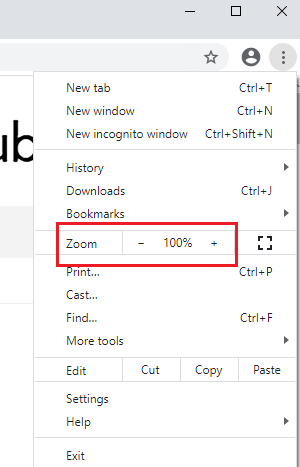
Όταν μιλάμε για αλλαγή του προεπιλεγμένου μεγέθους του κειμένου στο Google Chrome , υπάρχουν 2 επιλογές. Το ένα είναι να αλλάξετε το μέγεθος του κειμένου μόνο για να το κάνετε ευανάγνωστο και το δεύτερο είναι να αλλάξετε το μέγεθος κάθε στοιχείου στη σελίδα και να προσαρμόσετε το ίδιο στην ιστοσελίδα, ώστε να φαίνονται όλα μεγαλύτερα (ή μικρότερα) ταυτόχρονα. Η διαδικασία αλλαγής του προεπιλεγμένου μεγέθους κειμένου του Chrome χρησιμοποιώντας το εργαλείο Ζουμ(Zoom) είναι η εξής:
Κάντε κλικ στο εικονίδιο των ελλείψεων(ellipses) (οι τρεις τελείες στην επάνω δεξιά γωνία του Google Chrome ) και αλλάξτε την τιμή Ζουμ(Zoom) . Η προεπιλεγμένη τιμή του Zoom είναι 100% και αντιστοιχεί στο προεπιλεγμένο μέγεθος των στοιχείων στις ιστοσελίδες.
Το εργαλείο Zoom δεν μεγεθύνει απλώς την ιστοσελίδα, αλλά αυξάνει το μέγεθος των στοιχείων (κείμενο, εικόνες, βίντεο κ.λπ.) στην ίδια αναλογία, ώστε να ταιριάζει στην οθόνη.
2] Κάντε(Make) τη γραμματοσειρά μεγαλύτερη ή μικρότερη χρησιμοποιώντας τις Ρυθμίσεις
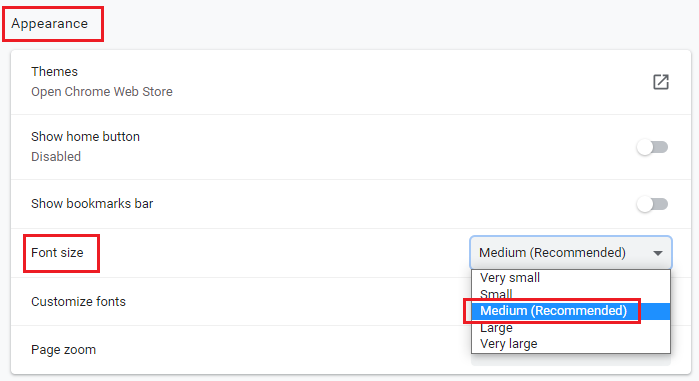
Ενώ το εργαλείο Ζουμ(Zoom) συνιστάται ιδιαίτερα για ιστοσελίδες που θεωρείτε δυσανάγνωστες, εάν θέλετε απλώς να αυξήσετε το μέγεθος του κειμένου, θα μπορούσε να γίνει μέσω των Ρυθμίσεων(Settings) του Google Chrome ως εξής:
Κάντε κλικ στο εικονίδιο των ελλείψεων(ellipses) όπως εξηγήθηκε προηγουμένως και μεταβείτε στις Ρυθμίσεις(Settings) .
Στις καρτέλες στην αριστερή πλευρά, επιλέξτε Εμφάνιση(Appearance) .
Στην ενότητα Εμφάνιση(Appearance) , θα βρείτε το μέγεθος γραμματοσειράς(Font size) . Η προεπιλεγμένη τιμή του μεγέθους της γραμματοσειράς είναι Medium , αλλά μπορείτε να την αλλάξετε σε μεγαλύτερες ή μικρότερες επιλογές.
Διαβάστε(Read) : Πώς να αλλάξετε την προεπιλεγμένη γραμματοσειρά σε Chrome, Edge και Firefox(How to change the Default Font in Chrome, Edge and Firefox) .
3] Χρήση(Using) ακριβούς μεγέθους γραμματοσειράς στο Google Chrome

Όπως εξηγήθηκε νωρίτερα, το προεπιλεγμένο μέγεθος της γραμματοσειράς αποφασίζεται από τον ιστότοπο και μπορούμε μόνο να το μεγεθύνουμε ή να το σμικρύνουμε από το τέλος μας. Έτσι, μας δίνονται 5 ρυθμίσεις και συγκεκριμένα «πολύ μικρό, μικρό, μεσαίο, μεγάλο, πολύ μεγάλο» στις συνήθεις ρυθμίσεις. Εάν θέλετε πραγματικά να ρυθμίσετε το μέγεθος του κειμένου, η διαδικασία είναι η εξής:
Στην καρτέλα Εμφάνιση , κάντε κλικ στο (Appearance)Προσαρμογή γραμματοσειρών(Customize fonts) κάτω από το Μέγεθος γραμματοσειράς(Font size) . Από εδώ, μπορείτε να αλλάξετε το μέγεθος της γραμματοσειράς με ακρίβεια.
Ελπίζω αυτό να βοηθήσει!
Related posts
Το Google Chrome δεν ανταποκρίνεται, Επανεκκίνηση τώρα;
Πώς να διορθώσετε τα σφάλματα λήψης αρχείων στο πρόγραμμα περιήγησης Google Chrome
Πώς να αλλάξετε τις προεπιλεγμένες ρυθμίσεις εκτύπωσης στο Google Chrome
Πώς να καταστρέψετε το προφίλ στο κλείσιμο του προγράμματος περιήγησης στο Google Chrome
Το Anna Assistant είναι ένας τέλειος φωνητικός βοηθός για το Google Chrome
Πώς να ενεργοποιήσετε και να χρησιμοποιήσετε τη Λίστα ανάγνωσης στο Google Chrome
Πώς να εγκαταστήσετε το Google Chrome χρησιμοποιώντας το Windows PowerShell
Πώς να ενεργοποιήσετε και να απενεργοποιήσετε την ονομασία παραθύρων στο Google Chrome
Πώς να ενεργοποιήσετε και να χρησιμοποιήσετε τη λειτουργία Commander στο Google Chrome
Το Great Suspender θα αναστείλει αυτόματα τις καρτέλες στο Google Chrome
Οι επεκτάσεις Google Chrome δεν λειτουργούν στα Windows 11/10
Απενεργοποιήστε τη Διαχείριση προφίλ στο Google Chrome στα Windows 11/10
Διορθώστε το σφάλμα ERR_SPDY_PROTOCOL_ERROR στο Google Chrome
ERR_NAME_NOT_RESOLVED, Κωδικός σφάλματος 105 στο Google Chrome
Το Google Chrome περιορίζει τις συνδρομές ειδοποιήσεων push σε 90 ημέρες
Πώς να ενεργοποιήσετε ή να απενεργοποιήσετε το εικονίδιο Αναζήτηση καρτελών στο Google Chrome
Πώς να εμποδίσετε τους χρήστες να εγκαταστήσουν επεκτάσεις στο Google Chrome
Πώς να διορθώσετε το Aw, Snap! μήνυμα σφάλματος στο πρόγραμμα περιήγησης Google Chrome
Πώς να αφαιρέσετε το κουμπί Global Media Control από τη γραμμή εργαλείων του Google Chrome
Το Google Chrome ανοίγει αυτόματα κατά την εκκίνηση του υπολογιστή
